Alertes et notification des interactions
Recevez et suivez toutes les notifications reçues par l'application via votre centre de nouvelles. Avec le Centre de notification, vous pouvez :
- Voir toutes les notifications reçues via l'application
- Visualiser votre code QR en un clic
- Confirmer votre présence à l'événement
- Voir les notifications de messages et les messages push
- Recevoir des alertes de questions pendant une activité et aussi pour les enquêtes de satisfaction
Où puis-je voir toutes les notifications que j'ai reçues ?
Pour voir toutes les notifications reçues pendant l'événement, cliquez sur le bouton Alertes.
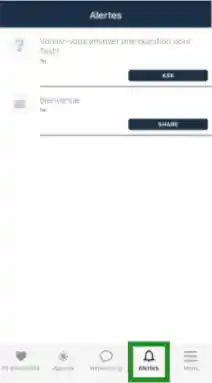
Alertes et notification des interactions
Alertes: Ils sont automatiquement affichés par le système.
Interaction des notifications : Elles ne sont envoyées que lorsque vous les autorisez.
Types d'alertes
Alerte sur les enquêtes de l'événement
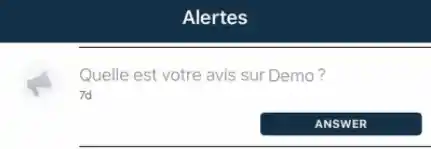
Alerte sur les activités qui ont déjà commencé
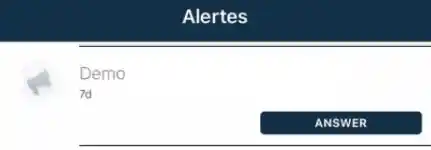
Alerte sur les enquêtes de les activités
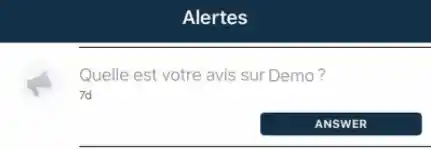
Types de notifications des interactions
Notification de l'enquête d'opinion pour l'événement
À tout moment, vous pouvez informer manuellement vos participants de votre enquête d'opinion pour l'événement.
Pour le faire, naviguez vers Événement > Contenu > Avis > Envoyer notification.
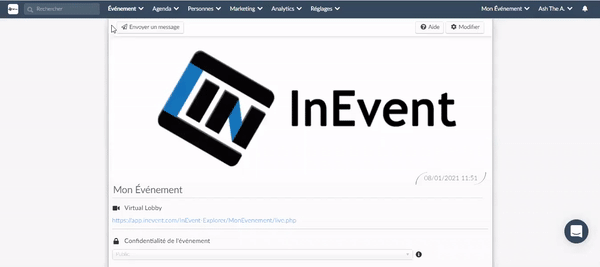
Notification de l'enquête d'opinion pour les activités
À tout moment, vous pouvez informer manuellement vos participants des nouvelles enquêtes pour les activités.
Pour faire ça, naviguez vers Agenda > Avis > sélectionnez une activité > appuyez sur Envoyer notification
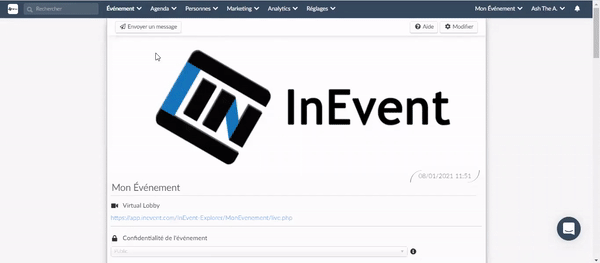
Notification du sondage
Pour créer un sondage, allez à Agenda > Sondage ou le host/admin peut le créer directement sur l'activité. Une fois créé, cliquez sur Envoyer notification dans la page de Sondage.
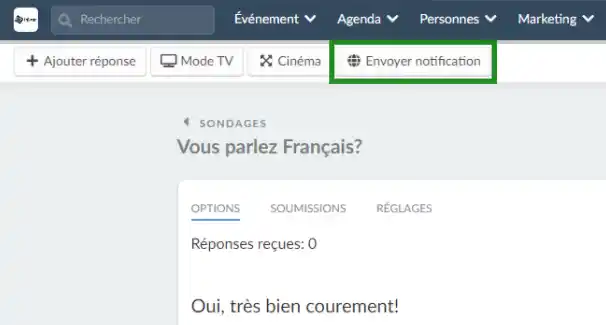
Voir le code QR
Pour accéder au code QR personnel, appuyez sur l'onglet Menu. Cliquez sur Voir le QR Code:
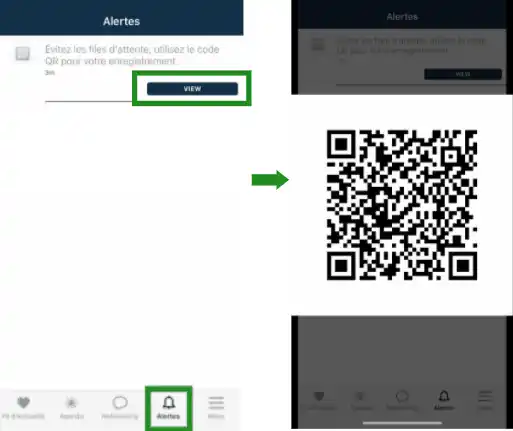
Envoyer la notification des interactions automatiquement
Vous pouvez configurer des notifications automatiques à l'intérieur de chaque activité. Pour ce faire, naviguez vers Agenda > Activités.
Cliquez sur Modifier et cochez l'option Notification d'interaction.
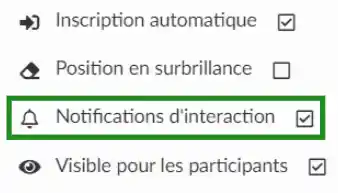
Notification d'Étiquette d'impression sur iOS
Cette fonction permet aux participants de voir les messages qui n'ont pas été lus dans l'application. Une notification sera affichée sur l'icône pour indiquer qu'il y a un message. Cela aidera les organisateurs d'événements à communiquer et à atteindre les participants à leur événement.
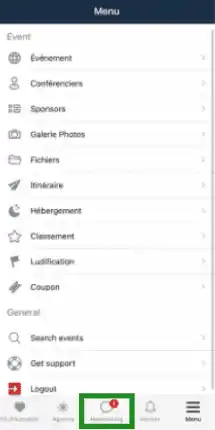
Comment créer des messages push?
Cliquez ici pour savoir comment créer et envoyer des messages push.
